Wie man das iPhone X repariert, das den WLAN-Fehler "Nicht verbunden" anzeigt
Dieser Artikel zur Fehlerbehebung behandelt eine Reihe von WLAN- und anderen Verbindungsproblemen, die uns von einigen Mitgliedern unserer Community gemeldet wurden. Als drahtloses Gerät ist es unvermeidlich, dass das #iPhoneX von Zeit zu Zeit Verbindungsfehler aufweist. Um einige Formen dieser Probleme zu zeigen, lesen Sie weiter.
Wenn Sie nach Lösungen für Ihr eigenes # iOS-Problem suchen, können Sie uns über den Link am Ende dieser Seite kontaktieren. Seien Sie bitte so detailliert wie möglich, um eine relevante Lösung zu finden. Wenn Sie können, geben Sie bitte die genauen Fehlermeldungen an, die Sie erhalten, um uns eine Idee zu geben, wo Sie anfangen sollen. Wenn Sie bereits einige Schritte zur Fehlerbehebung ausgeführt haben, bevor Sie uns eine E-Mail senden, geben Sie diese unbedingt an, damit wir sie in unseren Antworten überspringen können.
Problem Nr. 1: Das iPhone X hat keine Internetverbindung, wenn Sie WLAN nutzen
Das iPhone X gibt an, dass eine WLAN-Verbindung besteht, die Internetverbindung funktioniert jedoch nicht. Gibt bei der Suche auf Safari eine Fehlermeldung aus und sagt, dass die Verbindung unterbrochen wurde. Das iPhone funktioniert gut mit anderen WiFi-Netzwerken. Es funktioniert einfach nicht mit meinem WLAN bei der Arbeit. Das WiFi bei der Arbeit funktioniert gut mit den Geräten aller anderen, nur nicht mit meinen. Ich habe versucht, einen Hard-Reset durchzuführen, die Netzwerkeinstellungen zurückzusetzen, alle Einstellungen zurückzusetzen und das WLAN mehrmals ein- und auszuschalten. - Lacie
Lösung: Hallo Lacie. Ein Problem wie Ihres wird normalerweise durch einfaches Zurücksetzen der Netzwerkeinstellungen behoben. Wenn das Problem auch nach dem Zurücksetzen auf die Werkseinstellung weiterhin besteht, bedeutet dies, dass kein Problem mit Ihrem iPhone vorliegt. Das Problem muss am Router liegen oder wie Ihr WLAN eingerichtet ist. Ihr iPhone kann aus irgendeinem Grund absichtlich oder unabsichtlich gesperrt sein. Wenn es sich um ein Unternehmens-WLAN handelt, sollten Sie mit Ihren IT-Mitarbeitern sprechen, damit diese Ihrem iPhone X die Nutzung des Internets gestatten können.
Problem Nr. 2: Die mobilen Daten des iPhone X funktionieren nicht
Ich habe gerade ein neues iPhone X erhalten, das mein älteres iPhone 5 ersetzt. Mit den 5ern war die Internetverbindung kein Problem. Wenn ich keinen Zugang zu einem drahtlosen Netzwerk hätte, würde es die Mobilfunkverbindung verwenden, um eine Verbindung zum Internet herzustellen. Mein iPhone X scheint das nicht zu tun. Es verbindet sich gut über mein Heimnetzwerk und mein Arbeitsnetzwerk, aber keine Verbindung über das Mobilfunknetz. Ich habe Cellular Data aktiviert und die Roaming-Funktion aktiviert. Ich habe Location Services aktiviert. Trotzdem kann ich keine Beiträge auf Facebook posten, wenn ich mich nicht in den beiden Netzwerken befinde. Ich kann keine Facebook Messenger-Nachrichten empfangen und meine Karten-App scheint mich nicht zu finden. - Joshua Summit
Lösung: Hallo Joshua. Mobile Geräte müssen über die richtigen APN-Einstellungen verfügen, damit ein Netzwerk eine Verbindung zum Internet herstellen kann. Wenn dies nicht ordnungsgemäß eingerichtet wurde, funktioniert der mobile Datendienst überhaupt nicht. Um zu erfahren, wie Sie die APN-Einstellungen einrichten, wenden Sie sich an Ihren Operator und erhalten eine Schritt-für-Schritt-Anleitung. Wenn Sie sich in einem GSM-Netz befinden, sollte Ihr iPhone den APN nach dem Einsetzen der SIM-Karte ordnungsgemäß einrichten. Wenn Sie sich jedoch in einem CDMA-Netzwerk befinden, gibt es einen komplizierteren Einrichtungsprozess, den Ihr Operator durchführen muss, damit die Mobilfunkdaten funktionieren.
Eine weitere wichtige Sache, die Sie hier beachten sollten, ist, dass Sie als Netzdienst Mobilfunkdaten abonniert haben müssen, um diese nutzen zu können. Wir wissen nicht, ob Sie genau das meinen, wenn Sie gesagt haben, dass Sie Cellular Data aktiviert haben. Wenn dies der Fall ist, wenden Sie sich an Ihren Operator und lassen Sie sich in dieser Angelegenheit beraten. Wenn Sie mit aktivierten Mobilfunkdaten einfach auf die Funktion für mobile Daten auf Ihrem Telefon tippen, jedoch kein zahlender Kunde sind, können Sie die mobilen Daten auf Ihrem iPhone offensichtlich nicht verwenden. Sie möchten erneut mit Ihrem Mobilfunkanbieter sprechen, um Unterstützung zu erhalten.
Außerdem ist Roaming nur anwendbar, wenn Sie sich außerhalb Ihres Netzwerks befinden (z. B. wenn Sie sich außerhalb des Landes befinden). Wenn Sie es aktivieren, während Sie das Netz Ihres Netzbetreibers tatsächlich noch verwenden, kann dies zu Konflikten und Verbindungsproblemen führen. Der Roaming-Service ist eine Vereinbarung zwischen Ihrem Netzbetreiber und anderen Netzbetreibern, die Ihnen ermöglicht, Nachrichten zu senden und zu empfangen, das Internet zu nutzen und Anrufe zu tätigen, während Sie ein Netz eines Drittanbieter-Netzbetreibers verwenden. Wenn Sie die Roaming-Funktion nicht aktiviert haben, bevor Sie Ihr Netzwerk verlassen haben, funktioniert dies nicht. Wenn Sie sich gerade im Ausland befinden oder ein Drittanbieter-Mobilfunknetz nutzen und zuvor den Roaming-Dienst nicht bei Ihrem Mobilfunkanbieter aktiviert haben, kann dies der Grund dafür sein, dass Sie überhaupt keine Mobilfunkdaten verwenden können. Stellen Sie sicher, dass Sie Ihren Spediteur anrufen, um die Angelegenheit zu klären.
Problem Nr. 3: Das iPhone X sagt im WLAN immer den Fehler "nicht verbunden"
iPhone X. Jedes Mal, wenn ich schaue, ist mein Telefon in LTE… Ich gehe in die Einstellungen und in das WLAN und es wird „nicht verbunden“ angezeigt. In der Liste befindet sich dann mein Heiminternet (ATT) und ich wähle es aus - und innerhalb von 10 Minuten schaltet es zurück über NOT CONNECTED oder ich bekomme die Optionen auf meinem Bildschirm, welches Internet ich wählen möchte. So seltsam, dass zwei andere im Haushalt keine Probleme haben, also muss es nur mit meinem Gerät sein. Kannst du mich durch das bringen, was ich tun muss? Ich habe versucht abzustellen und wieder anzuschalten und immer noch dasselbe Problem. SOS. - Peggy
Lösung: Hallo Peggy. Wenn Ihr iPhone X Probleme hat, eine Verbindung zu Ihrem Heim-WLAN herzustellen, sind die möglichen Lösungen aufgeführt.
Lösung 1: Führen Sie einen Soft-Reset durch
Einige Fehler werden durch einen einfachen Reset behoben, der auch als erzwungener Neustart bezeichnet wird. Ein Soft Reset ist eine schicke Bezeichnung für eine andere Möglichkeit, Ihr iPhone neu zu starten. Es wird normalerweise empfohlen, wenn ein iPhone eingefroren ist oder nicht mehr reagiert. Bei einem erzwungenen Neustart werden die Inhalte auf Ihrem Gerät nicht gelöscht. Sie können das Gerät auch dann neu starten, wenn der Bildschirm schwarz ist oder die Schaltflächen nicht reagieren. Folge diesen Schritten:
- Drücken Sie kurz die Lauter-Taste.
- Drücken Sie kurz die Leiser-Taste.
- Halten Sie dann die Seitentaste gedrückt, bis Sie das Apple-Logo sehen.
Lösung 2: Überprüfen Sie, ob WLAN auf Ihrem Gerät funktioniert
Hat Ihr iPhone X nur ein Problem mit der Verbindung zu Ihrem Heim-WLAN-Netzwerk? Wenn Sie sich nicht sicher sind, versuchen Sie, es mit dem WLAN eines Freundes oder Nachbarn zu verbinden, und prüfen Sie, ob es funktioniert. Dies ist der einfachste Weg, um festzustellen, ob ein Problem mit Ihrem Heim-WLAN oder mit der WLAN-Funktion Ihres Telefons vorliegt.
Wenn Ihr iPhone X eine Verbindung zu anderen WLAN-Netzwerken herstellt, bedeutet dies, dass es wahrscheinlich in Ihrem WLAN zu Hause blockiert ist. Wenn Sie nicht der Administrator Ihres Heim-WLANs sind, sollten Sie unbedingt mit der richtigen Person sprechen, damit wieder eine Verbindung zum Internet hergestellt werden kann. Wenn Sie WLAN-Administrator sind und nicht wissen, wie Sie die Routereinstellungen überprüfen, wenden Sie sich an Ihren Internetdienstanbieter und lassen Sie das Problem beheben.
Wenn Ihr iPhone X jedoch auch keine Verbindung zu anderen WLAN-Netzwerken herstellt, muss ein Problem mit seiner Software oder Hardware vorliegen. Folgen Sie dieser Anleitung, um zu erfahren, ob Sie das Problem beheben können.
Lösung 3: Netzwerkeinstellungen zurücksetzen
Das Zurücksetzen der Netzwerkeinstellungen Ihres iPhones ist der nächste logische Schritt zur Problembehandlung, den Sie in diesem Fall ausführen können. Bei diesem Schritt werden alle Netzwerknamen, Kennwörter und Konfigurationen gelöscht, einschließlich der VPN-Einstellungen, sofern vorhanden. Vergewissern Sie sich, dass Sie wissen, wie Sie eine Verbindung zu den WLAN-Netzwerken herstellen, die Sie löschen möchten, indem Sie deren Kennwörter im Voraus kennen. Dasselbe gilt, wenn Sie einen VPN-Dienst verwenden.
Sobald alles eingestellt ist, führen Sie die folgenden Schritte aus, um die Netzwerkeinstellungen Ihres iPhone X zurückzusetzen:
- Tippen Sie auf Einstellungen, um die App zu öffnen.
- Tippen Sie auf Allgemein.
- Tippen Sie auf Zurücksetzen.
- Wählen Sie die Option zum Zurücksetzen der Netzwerkeinstellungen.
- Wenn Sie dazu aufgefordert werden, geben Sie das Gerätekennwort ein.
- Bestätigen Sie die Aktion.
Nach dem Zurücksetzen wird der Verbindungsstatus Ihres Geräts auf den Standardwert oder einen ähnlichen Wert gesetzt, als wenn Ihr iPhone zum ersten Mal eingeschaltet wurde. Der Flugzeugmodus ist auf AUS eingestellt, Bluetooth ist eingeschaltet, Datenroaming ist deaktiviert, sowie Mobile Hotspot und VPN. Wi-Fi- und Mobile-Daten sind auf ON eingestellt.
Lösung Nr. 4: Alle Einstellungen zurücksetzen
Wenn Sie alle Einstellungen auf Ihrem iPhone zurücksetzen, werden alle benutzerdefinierten Einstellungen auf die Standardwerte zurückgesetzt. Persönliche Daten wie Toneinstellungen, Anzeigeeinstellungen, Netzwerkeinstellungen und andere benutzerdefinierte Einstellungen werden jedoch nicht beeinflusst. Führen Sie die folgenden Schritte aus, um alle Einstellungen auf Ihrem neuen iPhone zurückzusetzen:
- Tippen Sie auf der Startseite auf Einstellungen.
- Tippen Sie auf Allgemein.
- Tippen Sie auf Zurücksetzen.
- Tippen Sie auf Alle Einstellungen zurücksetzen.
- Wenn Sie dazu aufgefordert werden, geben Sie den richtigen Passcode für Ihr Gerät ein.
- Tippen Sie auf die Option Alle Einstellungen zurücksetzen, um die Aktion zu bestätigen.
Warten Sie einige Minuten, bis die Reset- und Neustartvorgänge abgeschlossen sind.
Durch das Wiederherstellen der Standardeinstellungen Ihres iPhones können Sie auch Geräteprobleme wie zufällige Abstürze, ungewöhnliche Neustarts und das Einfrieren oder Zurückhalten von Apps beheben.
Lösung 5: Werksreset
Als letzte Lösungsoption ist das Zurücksetzen auf die Werkseinstellungen das drastischste Verfahren, das Sie zu diesem Zeitpunkt auf Ihrem iPhone X ausführen können. Dadurch werden Benutzerdaten und -inhalte, Apps und Anpassungen gelöscht. Stellen Sie sicher, dass Sie Ihre Fotos, Videos, Dokumente usw. sichern, bevor Sie dies tun.
So setzen Sie Ihr iPhone X auf die Werkseinstellungen zurück:
- Öffnen Sie die App Einstellungen.
- Tippen Sie auf Allgemein.
- Tippen Sie auf Zurücksetzen.
- Wählen Sie die Option Alle Inhalte und Einstellungen löschen.
- Wenn Sie dazu aufgefordert werden, geben Sie den korrekten Passcode für Ihr Gerät ein, um fortzufahren.
- Tippen Sie auf die Option, um die Aktion zu bestätigen.

![[Deal] Fitbit Charge 2 HR für 129,99 $](https://uploads.mobiletechxpress.com/wp-content/android/646/fitbit-charge-2-hr-2.jpg)
![Lösungen für das Samsung Galaxy S6 Edge-Startup, Batterie- und Stromversorgungsprobleme [Teil 5]](https://uploads.mobiletechxpress.com/wp-content/android/474/solutions-samsung-galaxy-s6-edge-boot-up-2.jpg)


![Beheben eines zufälligen Neustarts des Galaxy S8 nach dem Rooten [Anleitung zur Fehlerbehebung]](https://uploads.mobiletechxpress.com/wp-content/android/326/how-fix-galaxy-s8-random-restart-issue-after-rooting.jpg)
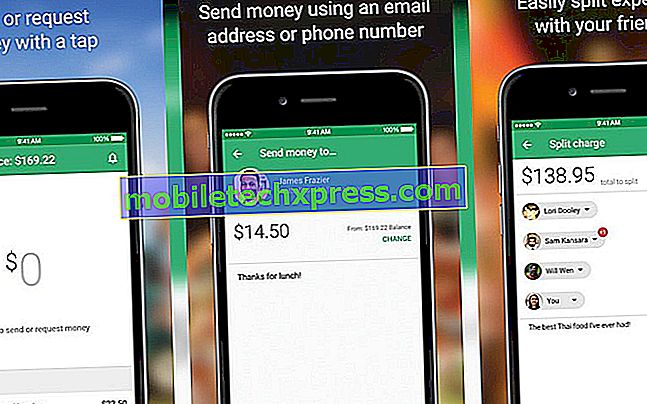

![Samsung Galaxy S6 Edge Tutorials, Anleitungen, FAQs, Anleitungen und Tipps [Teil 3]](https://uploads.mobiletechxpress.com/wp-content/android/298/samsung-galaxy-s6-edge-tutorials-2.jpg)